はじめに
デフォルトでは、ライブストリームはBrightcoveLiveAPIと通信してイベントをストリーミングします。再生権限と制限を管理する新しいシステムがLiveAPIの前に配置され、DRMライセンスDRMライセンスまたはAES-128(HLSe)暗号化を使用して再生許可を提供します。
ライブ ストリームの使用ランタイムの制限であるため、ストリーム リクエストには特定のアクセス許可 (クレーム) を持つ JSON Web トークン (JWT) が必要です。
トークンは、ビデオがプレーヤーにロードされ、ソースが選択されると、ビデオライセンスを要求するときに使用されます。
ライブストリームで再生制限を使用するには、Studio-gradeDRMまたはAES-128(HLSe)暗号化のいずれかでアカウントを有効にする必要があります。
この機能に慣れていない場合は、概要:ブライトコーブの再生制限資料。
要件
この機能は、お客様のアカウントの有料アドオンです。アカウントマネージャに問い合せて、次のことを有効にします。
- DRMまたはAES-128(HLSe)暗号化のいずれかのアカウントを有効にします。
-
再生権限(EPA)のアカウントを有効にします。
ワークフロー
ライブイベントで再生制限を使用する手順は、次のとおりです。
または、BrightcoveAPisを使用してライブイベントを作成し、再生制限を関連付けることもできます。詳細については、ライブ ストリームでの再生制限資料。
再生権限の定義
BrightcoveのPlaybackRightsManagementServiceでは、次の項目に基づいてビデオ再生を管理できます。
- 地理学
- ドメイン
- プロキシー
- スケジュール日
Studioで再生権限を定義する手順は次のとおりです。
- の再生権の検証図を確認してください。再生権の実装資料。
- Studio のプライマリ ナビゲーションで、管理者 > 再生権.
- 新しい権限を作成するには、.
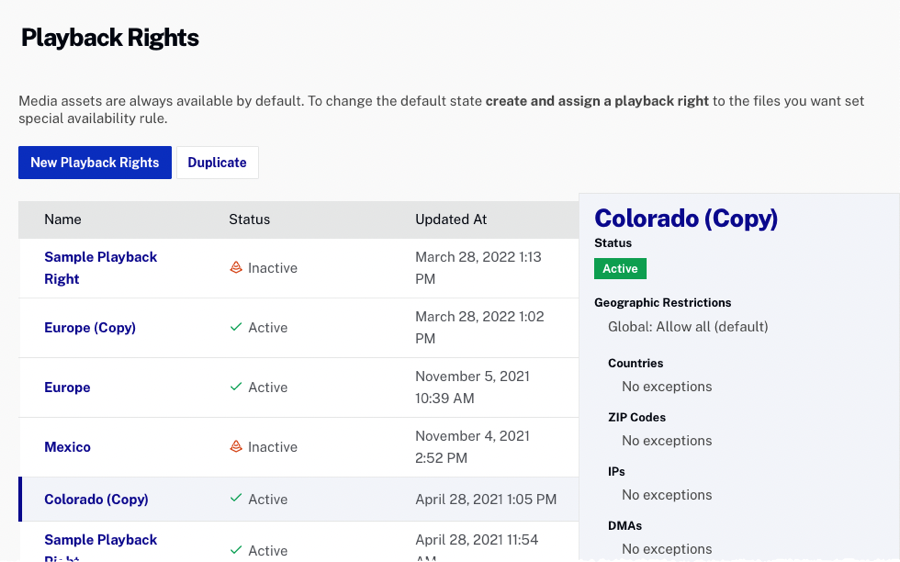
- を追加再生権名そしてクリック.
- 左側のナビゲーションで、各カテゴリを選択し、変更を編集します。
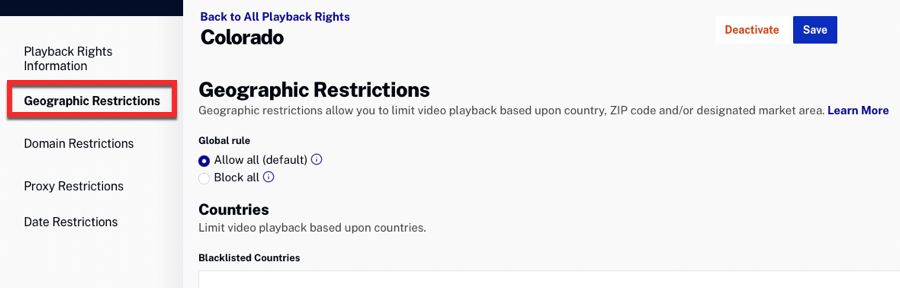
- クリック.
- 再生権を編集するには、名前リンク。
再生制限付きライブイベントの作成
まず、ライブモジュールを使用して、再生制限付きのライブ イベントを作成します。次に、定義済みの再生権をライブ イベントに関連付けます。メディアモジュールと、ライブ ジョブの作成中に生成されたビデオ ID。
ライブイベントを作成するには、次の手順を実行します。
- 開くライブモジュール。
- からイベントの管理ページクリック.
- 必要に応じてイベントデータを入力します。詳細については、 Live モジュールを使用したライブ イベントの作成と管理資料。
- 拡大する高度なオプションセクション。
- 為にコンテンツの暗号化、いずれかを選択AES-128またデジタル著作権管理 (DRM) .
- AES-128 - AES-128 暗号化を使用してライブ HLS 出力を保護します。このオプションを選択した場合は、暗号化キー.キーは、32個の16進数文字であることが必要です。最良の結果を得るには、キージェネレーター、選択
128ビットと16 進数オプション。暗号キー値はLiveモジュールにだけ入力され、エンコーダ設定の一部としては使用されません。 - デジタル著作権管理 (DRM) - デジタル著作権管理テクノロジを使用して、プレミアム コンテンツ ストリームを保護します。 } 詳細については、ライブ DRM資料。
- HLS +フェアプレー
- HLS (FMP4) + Widevine モジュラー
- AES-128 - AES-128 暗号化を使用してライブ HLS 出力を保護します。このオプションを選択した場合は、暗号化キー.キーは、32個の16進数文字であることが必要です。最良の結果を得るには、キージェネレーター、選択
- 再生制限を使用するには、再生制限を有効にする.詳細については、概要:ブライトコーブの再生制限資料。
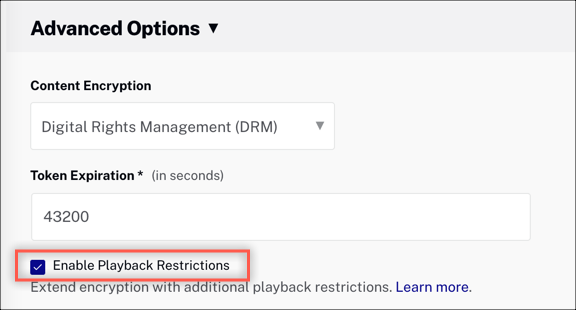
- その他のイベントの詳細を入力します。
- クリックイベントを作成.
- ライブで制御室、 クリック動画IDイベントに関連付けられています。
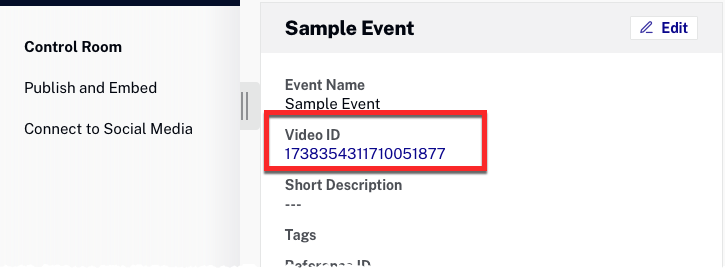
- にリダイレクトされます。メディアこの動画 ID のモジュール。
- の中に再生制限セクションで、で定義した再生制限を選択します。再生権の定義セクション。
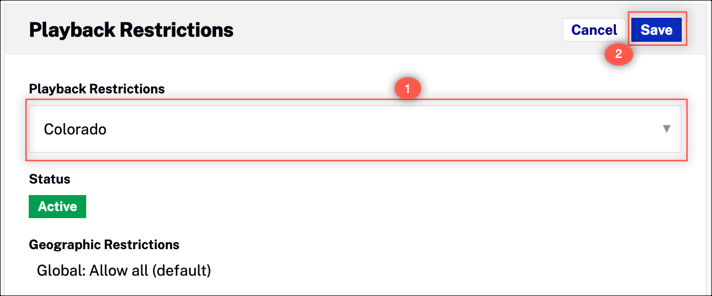
- Adminモジュールでは、イベントに割り当てられた直後に再生を編集できます。
ライブイベントを公開する
再生制限付きライブストリームには、ストリーム要求に特定の権限(クレーム)を持つJSONWebToken(JWT)が必要です。
再生制限付きライブストリームをパブリッシュする手順は、次のとおりです。
-
JSONWebToken(JWT)を作成し、公開キーをBrightcoveに登録します。
詳細については、 JSON Web トークン (JWT) の作成資料。
- Studio で、ライブモジュール。
- 左側のナビゲーションで、公開して埋め込む.
- の中にライブ プレーヤーのオプションセクションで、前の手順で構成したプレーヤーを選択します。
-
コピー高度な埋め込みコードHTML ページに貼り付けます。

- 高度な埋め込みコードを使用してカスタムスクリプトを作成します。
JWTトークンは再生要求とともに渡されます。トークンが無効または期限切れの場合、コンテンツへのアクセスは制限されます。プレイヤーは、トークンを使用するように構成する必要があります。
Brightcove Web プレーヤーを設定するには、 Brightcove Player での再生制限資料。
- Webページで再生を確認します。
- ビデオ(ライブイベント)に割り当てられたPlaybackRightの設定を変更して、再生をブロックできることを確認します。

